iPhone / iPad / iPodの新規ユーザーの場合、通常、iPhoneのファイル、写真、ムービーをiTunes付きのコンピュータに転送しようとしますが、すぐに彼らは自分が望むことをすることができません。 さて、我々はより良いiPhone転送ソフトウェアを紹介します:iTools。
皆さんが知っているように、iTunesのデータをiPhoneに同期させると、すでにiPhone上のデータが失われます。 また、iTunesはiPhone上の何かをコンピュータやラップトップに転送することはできません。 iOSデバイス間の転送については言及していません。 またiTunesでは、選択的に何かを転送することはできません。 これは、古いiPhoneユーザーが常にiTunesよりも優れたiPhone転送ソフトウェアを探している理由です。
Itoolsは、特にiOSデバイス向けに設計されたプロフェッショナルなコンテンツ管理および転送ソフトウェアです。 今まで、iToolsは、10万人以上のiOSユーザーがiOSデバイスを管理して転送するのを支援し、Appleの生活をより楽しく簡単にしました。
iToolsの利点:
ミュージック、ボイスメモ、ビデオ、写真、ドキュメント、書籍、ファイル、Appsなどのほとんどのものを数回クリックするだけでコンピュータに転送できます。
データが失われることなく、音楽、ビデオ、写真、書籍、連絡先、ファイルをコンピュータからiOSデバイスに転送します。
簡単にあなたのiPhoneのすべてのコンテンツを管理します。
数回クリックするだけで古いiPhoneから新しいiPhoneにすべてのコンテンツを転送できます。
選択的または全体的に何かを転送する。
あなたのiPhoneのほぼすべてを、数回クリックするだけで、選択的に、または完全にPCにバックアップできます。
自分の着メロを簡単かつ迅速にカスタマイズできます。
バーチャルロケーションをサポートするので、数回クリックするだけでどこでもあなたのiPhoneを見つけることができます。
シンプルでクリアなインターフェースで、新規ユーザーと上級ユーザーの両方に適しています。
すべてのiOSデバイスと互換性があり、iPhone / iPad / iPodなどのすべてのモデルが含まれます。
WindowsコンピュータとMac PCの両方にインストールできます。
iToolsはあなたのすべてのニーズを確実に満たします。 iToolsをダウンロードしてください(Windows用のiTools, Mac用のiTools)試してみてください。
どのように最高のiPhone転送ソフトウェア(iTools)は動作しますか:
写真をiPhoneからコンピュータに転送したり、写真をコンピュータからiPhoneに転送したりするには:
[写真]> [写真]をクリックし、コンピューターに転送する写真をいくつか選択します。
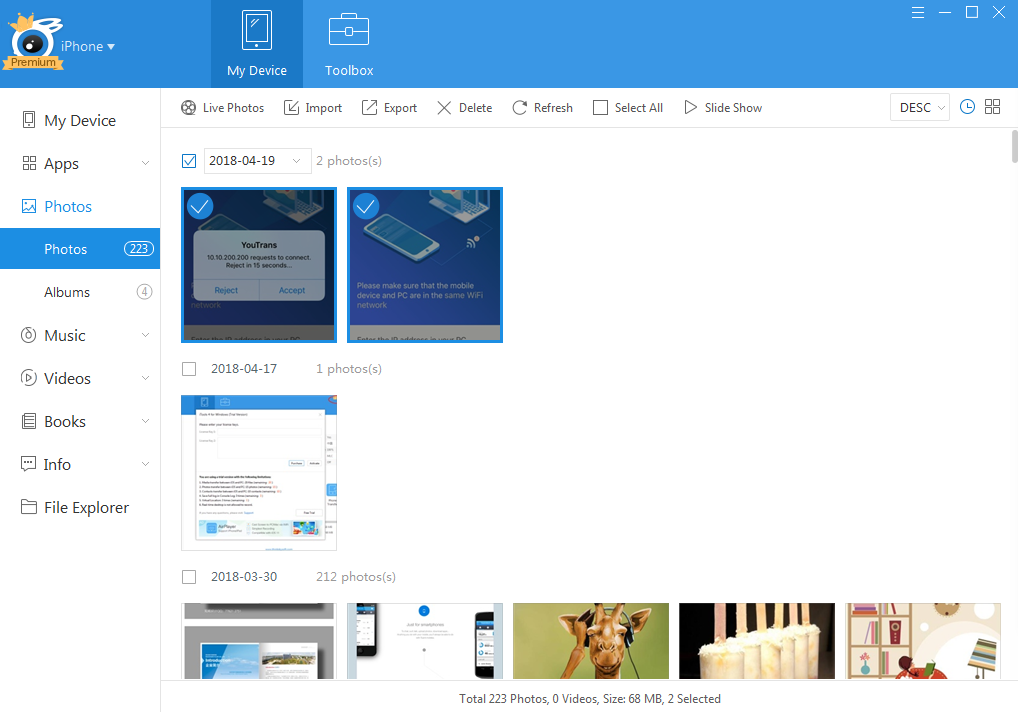
または、ナビゲーションバーの[すべて選択]ボタンをクリックします。
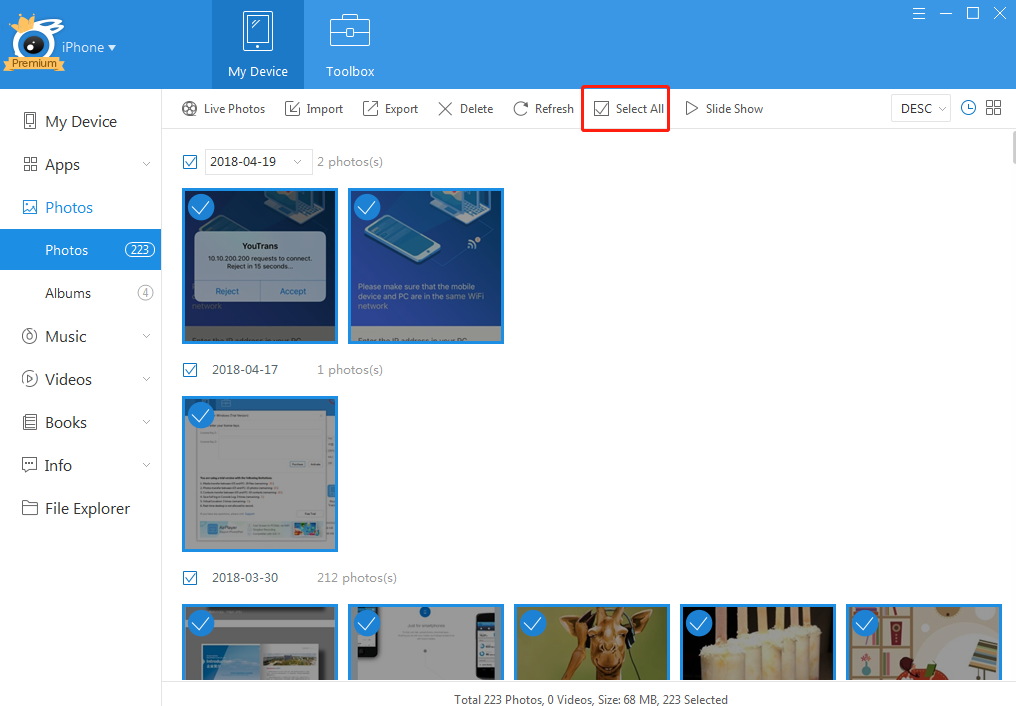
次に、ナビゲーションバーの[エクスポート]ボタンをクリックします。 今、あなたはiPhoneからコンピュータにあなたが望む写真を転送しました。
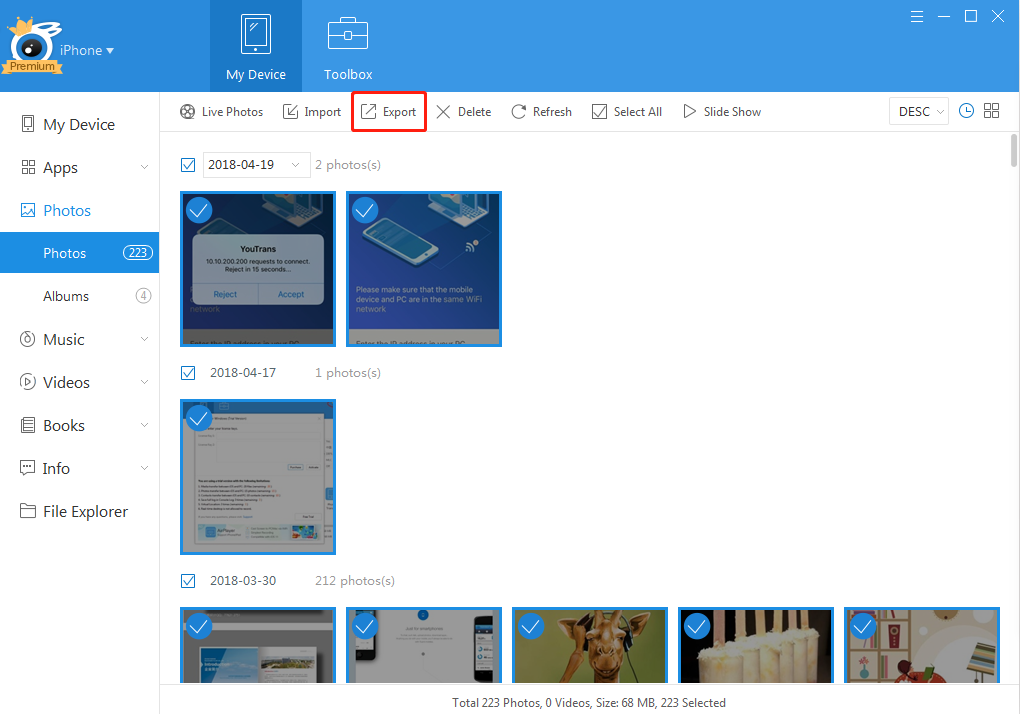
コンピュータからあなたのiPhoneに写真を転送するには、 "インポート"ボタンをクリックする必要があります。
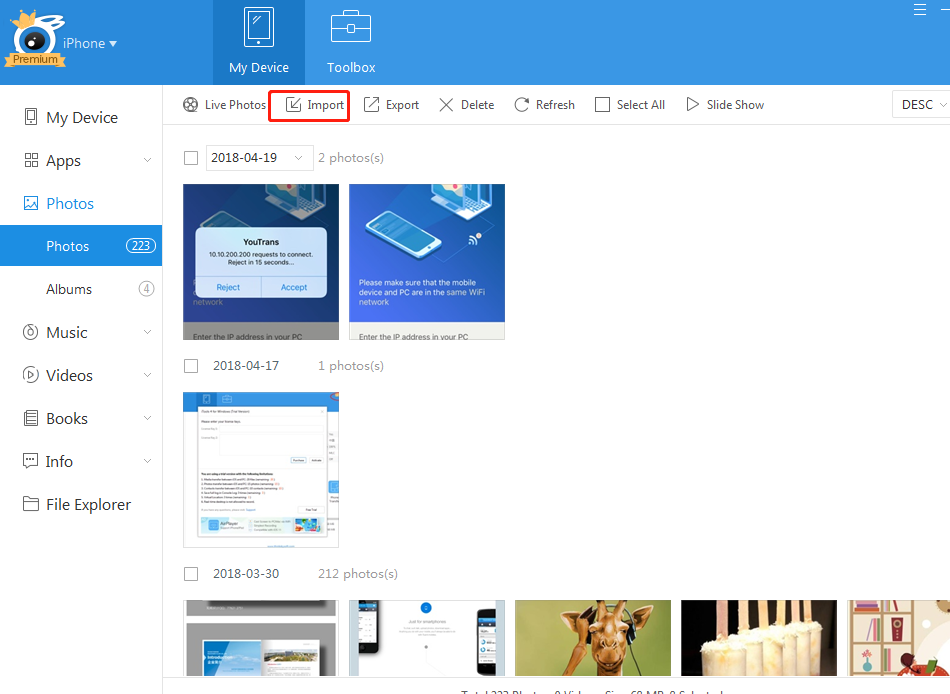
古いiPhoneから新しいiPhoneにすばやくすべてのコンテンツを転送する方法:
iToolsは、iPhoneを「電話転送」機能で素早く切り替えることができました。
"ツールボックス"ボタンをクリックすると、 "電話転送"アイコンが表示されます:
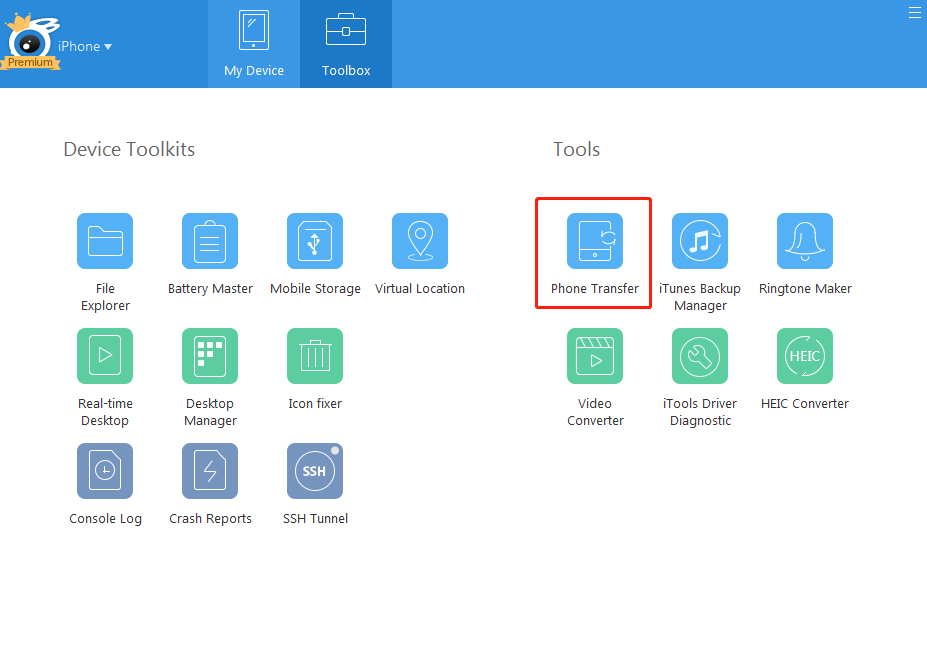 "電話転送"をクリックすると、以下のインターフェースが表示されます。
"電話転送"をクリックすると、以下のインターフェースが表示されます。
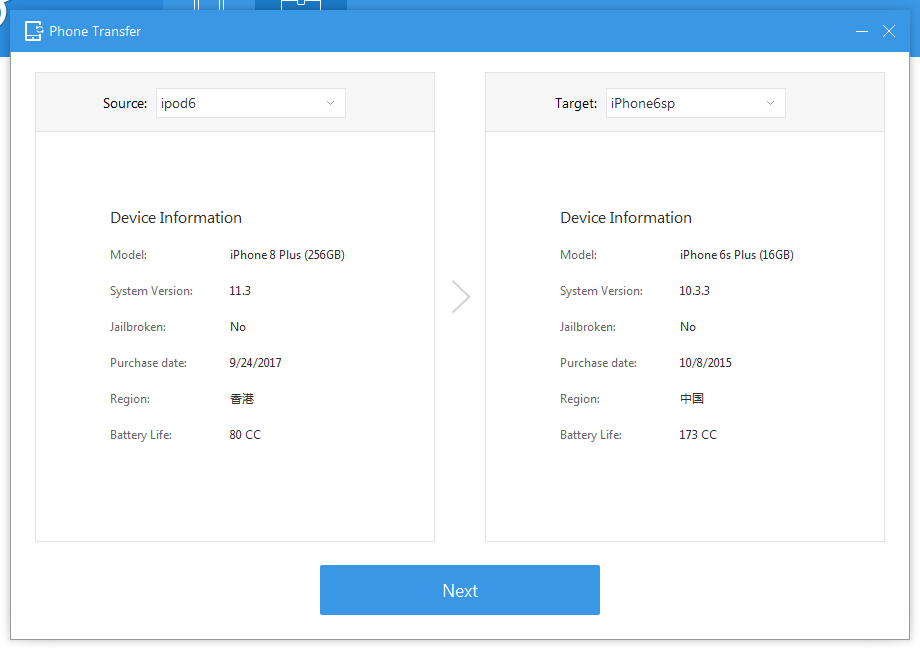
古いiPhoneを左側に、新しいiPhoneを右側に接続すると、古いiPhoneから新しいものにすべてを移動することができます。
注意:電話転送の後、古いiPhoneのすべてのコンテンツが新しいiPhoneのコンテンツを上書きします。
iToolsを試してください、あなたはそれがあなたが予想以上に見つけます!
あなたの操作中にiToolsの他の問題は、私たちに行く カスタマーサービス ソリューションのために。
thinkskysoftとiToolsの詳細を知りたい方は、こちらをクリックしてください。 こちら.
